デバイス間でリンクを共有するのは必ずしも簡単ではありません。 唯一の例外は、共有クリップボードを持つiPhoneとMacを使用している場合です。 LinuxやWindows 10などの別のデスクトップOSを使用している場合、別のデバイスへのリンクを共有する機能はプラットフォームの制限に直面します。 Chromeは、安定したリリースに新しい機能を追加して、他の接続されたデバイスへのリンクをプッシュできるようにしました。このブラウザは、デスクトップ上で最も人気のあるブラウザの1つであり、AndroidとiOSの両方に対応したモバイルバージョンを備えています。所有しているさまざまなデバイス間でリンクを共有するのに最適な方法です。機能の仕組みは次のとおりです。
Chrome接続デバイス
この機能は、Chromeの同期に依存しています。 接続されているChromeデバイスとは、Chromeブラウザーがインストールされ、Chrome同期が有効になっているデバイスです。すべてのデバイスは、同じGoogle IDを使用してデータを同期する必要があります。 Chromeの同期は、Chromeデスクトップとモバイルのすべてのバージョンで利用できます。
接続されたデバイスにリンクを送信する– Chromeデスクトップ
Chromeで送信するリンクを開き、URLバーを右クリックします。コンテキストメニューから[デバイスに送信]を選択します。サブメニューからデバイスを選択し、デバイスでChromeを開きます。

次のことを知らせる通知が表示されます新しいタブが届きました。それをタップすると、リンクが開きます。モバイルデバイスでは、これらの通知はChromeにのみ表示され、モバイルOSの通知システムを介して送信されることはありません。

接続されたデバイスにリンクを送信する– Chromeモバイル
AndroidでもモバイルでもiOSで、デバイスに送信するリンクを開き、共有ボタンをタップします。メニューが開き、さまざまなオプションが一覧表示されます。そのうちの1つは「デバイスに送信」です。それをタップし、リンクの送信先のデバイスを選択します。
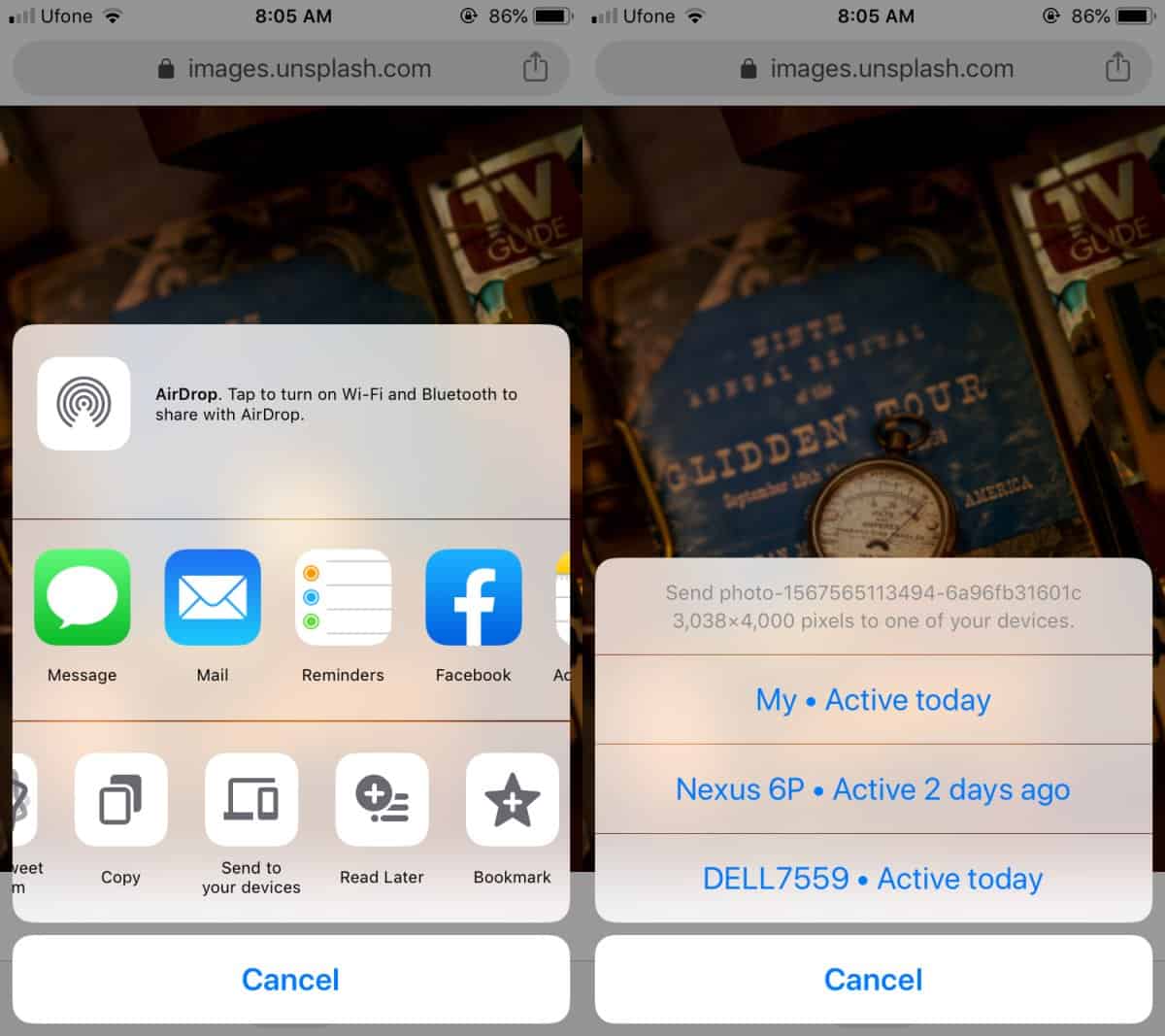
リンクを送信したデバイスに移動すると、リンクが送信されたことを知らせるアラート/通知(プラットフォームに応じて)が表示されます。タップすると、新しいタブでリンクが開きます。
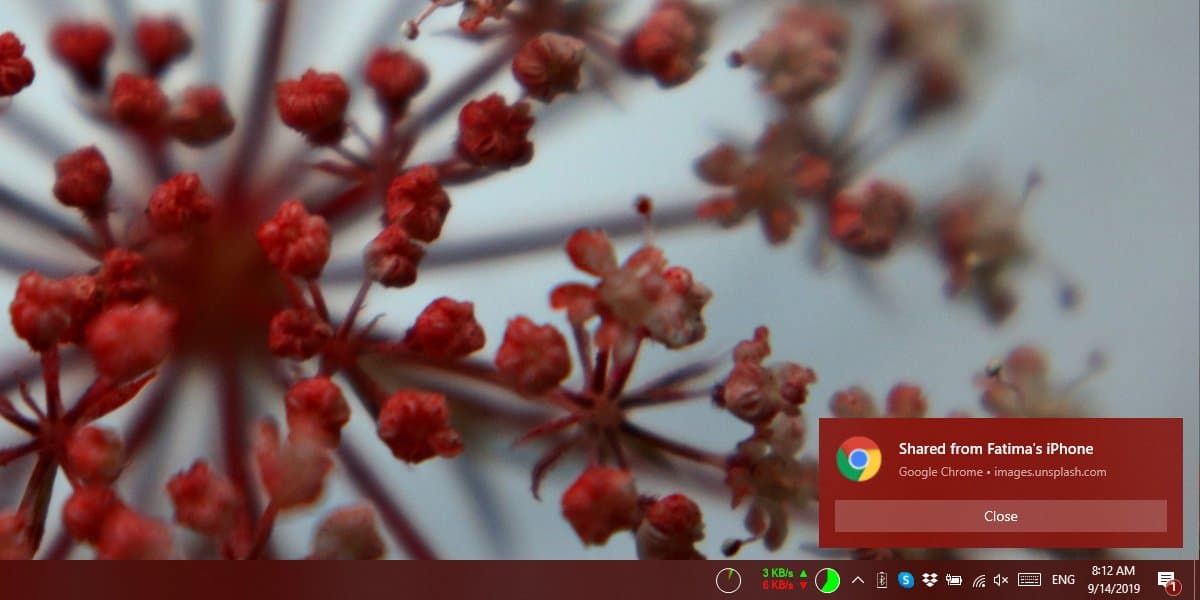
Chrome経由でデスクトップにリンクを送信している場合、ブラウザが通知を送信できるようにする必要があります。モバイル版とは異なり、デスクトップ上の通知はデスクトップOSの通知システムを介して配信されます。
新しいデバイスの追加は非常に簡単です。 Chromeをデバイスにインストールしてからログインし、同じGoogle IDで同期を有効にするだけです。













コメント